u盘苹果电脑上怎么用 MacBook如何使用U盘
更新时间:2024-03-23 09:46:22作者:yang
在现代科技发展的今天,U盘已经成为人们日常办公和生活中不可或缺的一部分,对于许多苹果电脑用户来说,使用U盘可能会有些困惑。毕竟苹果电脑与Windows系统有着不同的操作逻辑和界面设计。对于MacBook用户来说,如何正确地使用U盘呢?在接下来的文章中,我们将为大家详细介绍MacBook如何使用U盘的方法和技巧,希望能帮助大家更好地利用这一便捷的存储设备。
操作方法:
1.按图一的快捷键,然后把外置硬盘通用下的打钩。
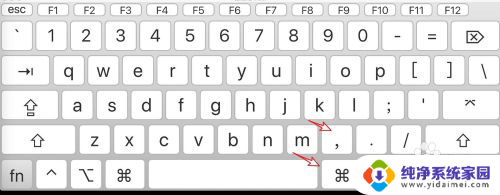
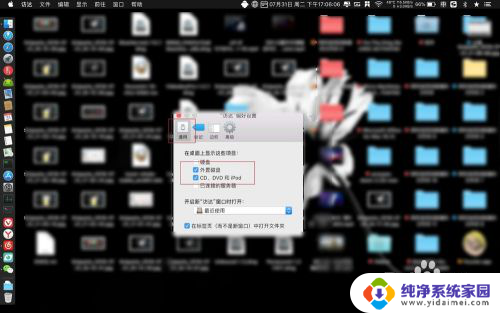
2.要用到U盘的时候插入U盘到电脑上,然后看到桌面有个磁盘,打开它。

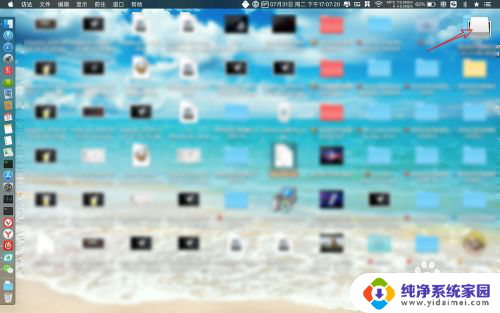
3.此时就可以看到U盘里面的文件了的,可以对它复制删除或者是导入。
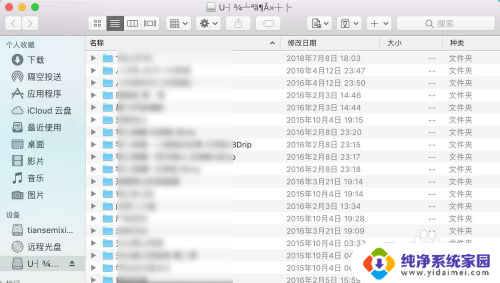
4.看不到U盘的可以打开访达,访达左边设备下有个U盘点击它。
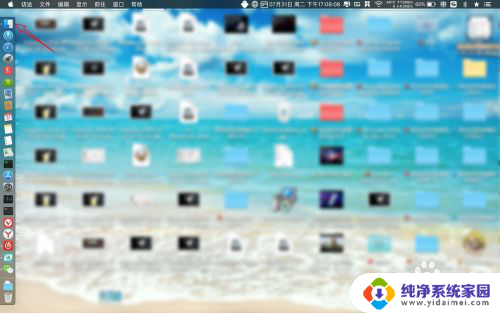
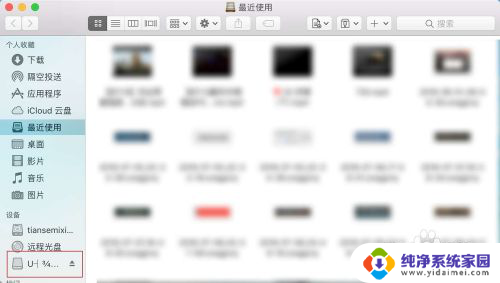
5.此时也可以管理U盘里面的文件了的,如果要退出U盘点击这个△。

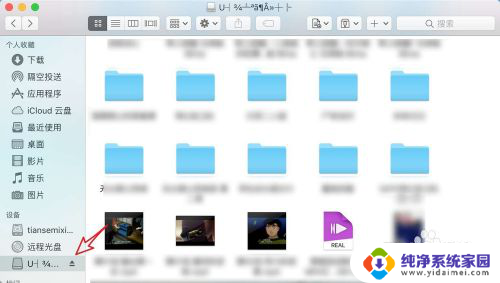
6.或者是在桌面上对准U盘右键推出,然后就可以安全把U盘从Mac上拔下来了。
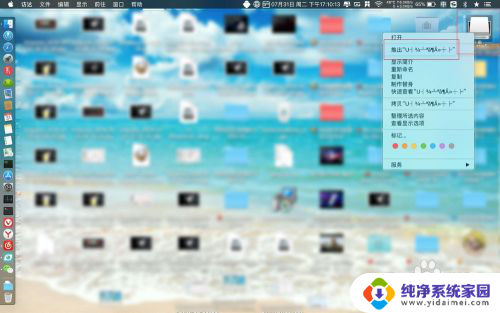

以上就是如何在苹果电脑上使用U盘的全部内容,如果您有需要,您可以按照这些步骤进行操作,希望对大家有所帮助。
u盘苹果电脑上怎么用 MacBook如何使用U盘相关教程
- mac怎么连接u盘 Macbook air如何连接和使用U盘
- 苹果怎么打开u盘 如何在苹果系统上打开U盘
- macbookair制作启动u盘 苹果MacBook Air如何进行U盘启动设置
- macbook如何打开u盘 苹果系统如何连接U盘
- 苹果电脑怎么给u盘格式化 苹果电脑Mac格式化u盘教程
- 苹果笔记本没有u盘插口 macbook没有u盘接口怎么传输文件
- windows和mac通用的u盘格式 在Mac电脑上使用FAT32格式的U盘
- u盘连接手机怎么操作 可以插在手机上的u盘如何使用
- mac连接u盘在哪 怎么在苹果电脑上找到插入的U盘文件
- 怎么在平板上插u盘 优盘如何在平板电脑上使用
- 笔记本开机按f1才能开机 电脑每次启动都要按F1怎么解决
- 电脑打印机怎么设置默认打印机 怎么在电脑上设置默认打印机
- windows取消pin登录 如何关闭Windows 10开机PIN码
- 刚刚删除的应用怎么恢复 安卓手机卸载应用后怎么恢复
- word用户名怎么改 Word用户名怎么改
- 电脑宽带错误651是怎么回事 宽带连接出现651错误怎么办